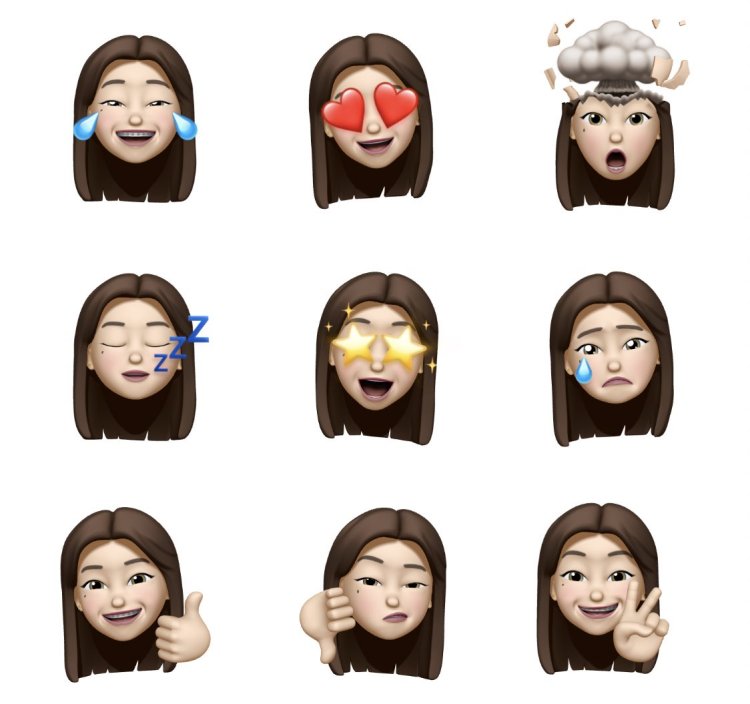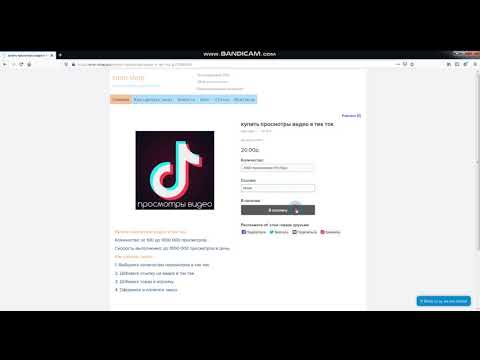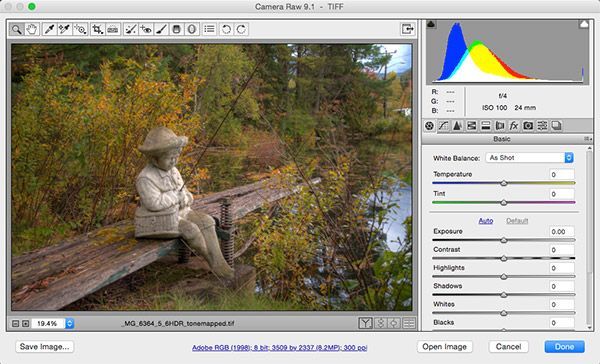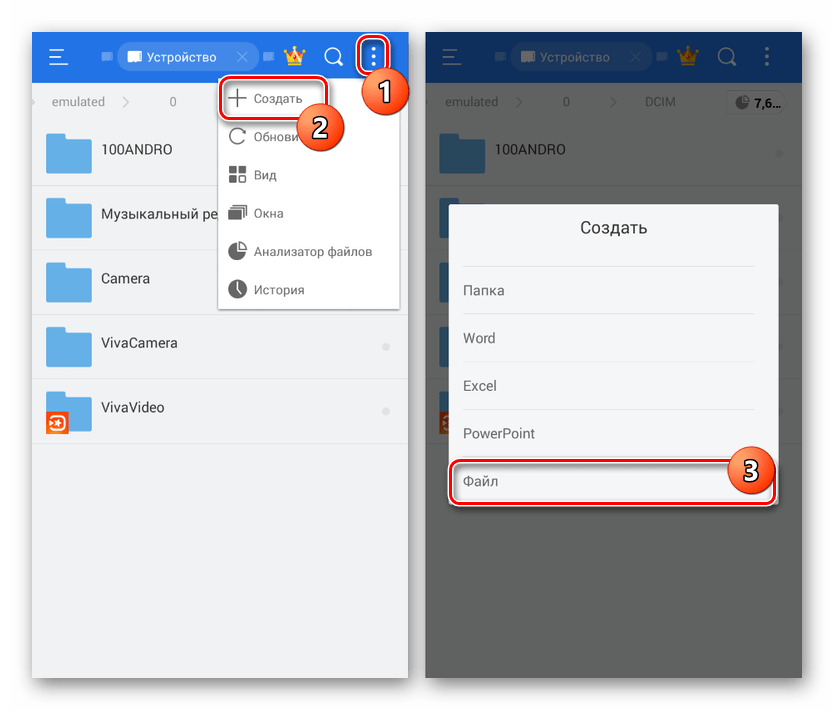Что делать если принтер не захватывает бумагу
Что делать, если принтер не захватывает бумагу
Неважно, какое у вас устройство – HP, Epson, Canon – если принтер плохо захватывает бумагу, варианты решения проблемы в большинстве случаев будут одинаковыми.
Рассмотрим самые распространенные причины неполадки и способы ее устранения.
Сбой в программной части или неправильные настройки
Иногда принтер не захватывает бумагу из-за сбоя. Обычно для решения такой проблемы достаточно перезагрузить устройство. Самый простой способ – включить принтер, затем вынуть кабель, оставить устройство обесточенным минимум на 15-30 секунд, а затем подключить снова и попробовать что-нибудь распечатать. Если проблема не решилась, значит, причина неполадки в другом, и нужно перейти к следующему пункту.
Если принтер криво захватывает бумагу, возможно, проблема кроется в настройках. Убедитесь, что вы правильно выбрали размер страницы.
Также проверьте, не слишком ли сильно поджаты ограничители бумаги в лотке.
Выбор и использование бумаги
Есть несколько ответов на вопрос, почему принтер не захватывает бумагу:
- Внутри остались помятые или поврежденные листы.
- Используется слишком плотная или чересчур тонкая бумага. Стандартный вариант – 80 г/м2.
- Листы не выровнены, неровно уложены в лоток.
Чтобы устранить неполадку, сначала убедитесь, что в принтере нет мятых или порванных листов. Затем посмотрите, какую бумагу вы кладете в лоток. Листы должны быть подходящей плотности. Например, иногда принтер не захватывает фотобумагу только потому, что предназначен для печати на обычных, более тонких листах. Также убедитесь, что у бумаги ровные, не порванные, не замятые края.
Закончив проверку, возьмите пачку из 10-20 листов, разровняйте ее, аккуратно положите в лоток и продвиньте до упора, а затем попробуйте что-нибудь напечатать. Если и это не помогло, переходите к следующему пункту.
Посторонние предметы
Иногда в устройство попадают скрепки, кусочки ткани и другие посторонние предметы. Особенно часто это случается в офисе, где принтером пользуются десятки людей, не всегда осторожных в обращении с ортехникой. Посторонние предметы могут временно заблокировать работу принтера или даже вывести его из строя.
Посторонние предметы могут временно заблокировать работу принтера или даже вывести его из строя.
Отключите устройство. Проверьте лоток для бумаги и, если потребуется, очистите его. Затем откройте крышку. Если вы используете лазерный принтер, выньте картридж. Внимательно осмотрите устройство внутри, и если найдете посторонние предметы, уберите их. Затем верните картридж на место, закройте все крышки, положите бумагу в лоток, подключите устройство и попробуйте что-нибудь напечатать.
Загрязненные или сломанные ролики
Если все предыдущие действия не дали никакого результата, возможно, принтер не может захватить бумагу из-за неисправности или загрязнения роликов захвата и подачи бумаги.
Во многих моделях ролики захвата и подачи бумаги расположены так, чтобы до них легко было добраться. Разбирать для этого половину устройства не придется. Если вы не знаете, где находятся эти детали в вашем принтере, загляните в инструкцию.
Сначала проверьте, чист ли ролик. Если нет, аккуратно удалите с него грязь. Это можно сделать с помощью мягкой безворсовой ткани, ватных палочек и чистой воды. Обратите внимание: категорически не рекомендуется использовать для очистки роликов спирт, моющие, чистящие вещества.
Это можно сделать с помощью мягкой безворсовой ткани, ватных палочек и чистой воды. Обратите внимание: категорически не рекомендуется использовать для очистки роликов спирт, моющие, чистящие вещества.
Очищая ролик подачи бумаги, убедитесь, что он свободно крутится. Если вы можете провернуть его пальцами, не прилагая особых усилий, значит, деталь исправна. Если нет – что-то блокирует ролик, неполадку нужно устранить.
Если вы используете принтер с дуплексером, нужно также проверить работоспособность жестких пластиковых роликов, расположенных в нем. В принтере HP они выглядят так:
Важно, чтобы эти ролики вращались, но не слишком свободно, при нажатии не прогибались. Если вы заметили, что детали пружинят, когда на них надавливают пальцем, и легко крутятся, скорее всего, механизм неисправен. Обычно в таких случаях приходится менять дуплексер целиком – после этого проблема решается и принтер снова начинает захватывать бумагу.
Закончив процедуру очистки, протрите ролики сухой тканью, закройте крышку и попробуйте напечатать страницу.
Что делать, если принтер не захватывает бумагу даже после всех этих действий? Проверить, работает ли ролик захвата, закреплена ли ось. Откройте крышку принтера и попробуйте пошевелить ролик. Если ось исправна, он будет лишь слегка передвигаться по горизонтали. Если же ролик захвата легко перемещается по вертикали, притом люфт довольно большой, значит, сломалась ось. Также принтер не захватывает бумагу в случаях, когда неисправен сам ролик или другие детали механизма. В этом случае ролик захвата в процессе печати не крутится совсем, либо движется слишком медленно и не проворачивается до конца. Нередко проблема возникает из-за износа частей устройства. Чем чаще и дольше используется принтер, тем выше риск.
Если вы столкнулись с поломкой роликов или осей, без замены деталей не обойтись. Можно попробовать купить и установить их самостоятельно, следуя инструкции производителя. Если вы не хотите заниматься ремонтом сами, обратитесь в мастерскую или в сервисный центр.
Возможные причины, почему принтер не захватывает бумагу из лотка
Без печатающей техники сегодня обойтись крайне сложно. Причём как в офисе, так и дома. Однако иногда в работе принтеров, МФУ и прочих подобных устройств наблюдаются сбои. Одна из самых частотных проблем связана с подачей бумаги, которую принтер плохо захватывает или вовсе не забирает из лотка. В чем может быть причина такой неполадки и как её быстро устранить? Давайте разберёмся во всём этом и найдём ответ на вопрос: «что делать, если принтер не захватывает бумагу?».
Причём как в офисе, так и дома. Однако иногда в работе принтеров, МФУ и прочих подобных устройств наблюдаются сбои. Одна из самых частотных проблем связана с подачей бумаги, которую принтер плохо захватывает или вовсе не забирает из лотка. В чем может быть причина такой неполадки и как её быстро устранить? Давайте разберёмся во всём этом и найдём ответ на вопрос: «что делать, если принтер не захватывает бумагу?».
Что-то попало в лоток с бумагой
Зачастую принтер не берёт бумагу по простой причине – в лоток попал посторонний предмет. Это может быть колпачок от ручки, карандаш, скрепка, стикер и пр. Особенно часто это случается у печатающих устройств с вертикальной загрузкой. Даже маленькая скоба для степлера может вывести такой принтер из строя.
Так что рекомендуем визуально осмотреть лоток подачи и прилегающие плоскости, чтобы убедиться в отсутствие посторонних предметов. Они могут быть причиной того, что принтер перестал забирать бумагу для дальнейшей печати.
Если вы обнаружили инородное тело глубоко в устройстве, то достать его можно с помощью пинцета. Не получается? Тогда попробуйте взять устройство в руки, а затем аккуратно перевернуть его и немного потрясти. Иногда это помогает, и посторонний предмет просто вываливается на пол. Только не трясите принтер слишком долго или сильно, ведь тем самым можно легко сломать его.
Не получается? Тогда попробуйте взять устройство в руки, а затем аккуратно перевернуть его и немного потрясти. Иногда это помогает, и посторонний предмет просто вываливается на пол. Только не трясите принтер слишком долго или сильно, ведь тем самым можно легко сломать его.
Чтобы очистить лоток подачи у лазерного принтера, придётся вытащить картридж из устройства. Затем внимательно осмотреть его. Ведь в нём также может быть мусор, мешающий подачи листов для печати. После чего загляните и внутрь печатающего устройства. Мусор в виде кусочков бумаги может провалиться достаточно глубоко.
Если застряла бумага ее следует осторожно вытащить.
Бумага
Послужить причиной неполадки может и сама бумага. К примеру, её низкое качество или неподходящая плотность. Поэтому первым делом убедитесь, что используется обычная бумага одинакового размера. Её плотность должна быть в пределах 80 гр/м². Если же принтер не захватывает фотобумагу, то, скорее всего, он просто не приспособлен для печати на подобном материале.
Нередко печатающее устройство не забирает бумагу из лотка из-за того, что имеются мятые, повреждённые или рваные листы. Либо они сложены неровно. Поэтому не будет лишним проверить саму бумагу, аккуратно положить её в лоток подачи. Естественно, нужно убрать и все замятые листы.
Попробуйте взять небольшое количество бумаги. Примерно 10-20 листов. Сложите их аккуратно в стопку. Можно даже постучать ею по поверхности, чтобы листы легли плотно и ровно. Затем положите бумагу в лоток подачи и обязательно подвиньте специальную направляющую для выравнивания стопки листов. Если ничего не изменилось и принтер всё так же не начинает печать, то переходим к следующему пункту.
Можно попробовать в лоток положить немного бумаги.
Программный сбой
Не будем забывать, что принтер – довольно сложное техническое устройство, имеющее собственную управляющую электронику. Значит, просто может произойти сбой в программной части. Поэтому попробуйте перезагрузить принтер. Также выключите устройство из сети на некоторое время (примерно 30 секунд). В том числе, и отдельный блок питания, если он имеется.
В том числе, и отдельный блок питания, если он имеется.
Если не помогло и это, то можно прибегнуть к сбросу настроек. Для этого:
- Включите принтер. Дождитесь, когда завершится его подготовка к работе.
- Затем отсоедините шнур питания. Лучше вытащить его прямо из разъёма на задней стороне устройства.
- Если производитель модели печатающего устройства – HP, Сanon или Brother, то оставляем принтер обесточенным секунд на 15-20. Иначе сбросить настройки не получится.
- Далее подключаем кабель питания. По идее устройство должно включиться автоматически. Если нет, то нажимаем соответствующую кнопку.
- Пробуем отправить в печать какой-нибудь текст. Если бумага все равно не захватывается, то, скорее всего, причина отказа принтера в работе уже более серьёзная.
Программный сбой может быть причиной, что принтер не захватывает бумагу.
Кроме того, программные ошибки часто наблюдаются у моделей с двумя (и более) лотками, из которых один оказывается нерабочим. Здесь уже простым сбросом настроек не поможешь. В 90% случаях исправляются они переустановкой или обновлением драйверов. После чего бумага захватывается и с верхнего, и с нижнего лотка.
Здесь уже простым сбросом настроек не поможешь. В 90% случаях исправляются они переустановкой или обновлением драйверов. После чего бумага захватывается и с верхнего, и с нижнего лотка.
Ролики захвата бумаги
Тот факт, что принтер не захватывает бумагу для дальнейшей печати, может объясняться и внутренней неисправностью. Речь идёт о проблемах с роликами захвата бумаги. Чаще всего они просто загрязняются в процессе эксплуатации. Во многом из-за некачественной бумаги или налипания чернил.
Для очистки роликов понадобится:
- Ватные палочки;
- Чистая ткань, не оставляющая ворсинок;
- Вода (очищенная, например, дистиллированная).
Различные химические чистящие средства и спирт использовать не рекомендуется. А вот жидкость для очистки резиновых поверхностей «Копиклинер» подойдёт в самый раз. Если же её нет, то ограничьтесь водой. Процедура очистки роликов достаточно проста:
- Отключаем принтер из розетки;
- Смачиваем водой (или копиклинером) ветошь;
- Очищаем поверхность роликов до тех пор, пока на ткани не перестанут появляться грязные пятна;
- Если какая-либо часть роликов расположена далеко, то применяем ватные палочки.

Постарайтесь, чтобы в устройство не попадало много влаги. Для более удобной очистки роликов можно немного ослабить фиксаторы. На некоторых моделях ролики легко достаются из принтера. В таком случае процедура вообще не доставит никаких трудностей.
Кроме того, ролики захвата бумаги могут и сильно износится. Это ещё одна распространенная причина, по которой принтер перестаёт брать листы в печать. Конечно же, можно заменить их на новые. Однако есть и другие способы:
- Немного сместить ролик, провернув его вдоль своей оси так, чтобы более изношенная резиновая поверхность поменялась местами с той, где износ минимален;
- Снять ролик и обмотать его резиновую часть изолентой (буквально пару витков). Нужно, чтобы диаметр увеличился всего на миллиметр. Далее заново устанавливаем его. За счёт такого утолщения можно немного продлить срок службы этой детали.
Правда, всё это временные меры. Если вы действительно заметили повышенный износ роликов подачи бумаги, то их стоит заменить на новые.
Если ролики износились их следует заменить.
Неисправности узла подачи бумаги
Бывает и так, что все перечисленные выше действия и даже замена или чистка ролика не даёт никаких результатов. Всё дело в том, что износились узлы подачи бумаги. Часто подобное наблюдается у принтера samsung scx 4200 (и у других моделей этой серии). Например, со временем у него начинает отходить металлическая планка на тормозной площадке, появляется люфт во втулке ролика захвата бумаги или изнашиваются крепления лотка. В итоге получается зазор размером в пару миллиметров. Этого достаточно, чтобы на дисплее «выскакивала» ошибка или принтер переставал захватывать бумагу.
Как же справится с подобными неисправностями? Вариантов несколько:
- Кто-то меняет крепления лотка местами либо ставит новые;
- Другие немного углубляют их, подкладывая зубочистку или кусочек пластмассы;
- Если же на тормозной площадке отсутствует металлическая планочка, то её заменяют полосками из металлизированной клейкой ленты;
Металлизированный скотч также поможет при наличии люфта во втулке.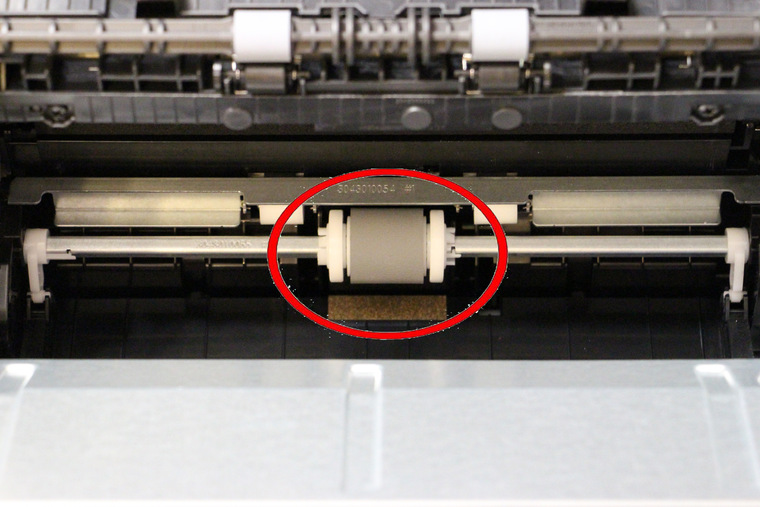 Для этого вокруг её основания (по ходу движения муфты!) делается пару мотков металлизированной клейкой лентой. Затем добавляется немного смазки. Главное, не перестараться с количеством скотча. Иначе при работе муфта захвата бумаги будет трещать или вовсе перестанет функционировать.
Для этого вокруг её основания (по ходу движения муфты!) делается пару мотков металлизированной клейкой лентой. Затем добавляется немного смазки. Главное, не перестараться с количеством скотча. Иначе при работе муфта захвата бумаги будет трещать или вовсе перестанет функционировать.
К слову, у принтеров canon есть ещё одна «болячка». У них зачастую загрязняется датчик бумаги. В его задачи входит регулировка и контроль положения флажка, приподнимающегося при прохождении листа. Естественно, происходит замятие и последующая подача бумаги уже невозможна.
Другие причины
Как вы уже поняли, причин, почему печатающее устройство перестаёт брать бумагу для печати, очень много. Нередко из строя выходят и какие-либо детали. В итоге диагностировать неполадку и исправить её могут лишь в сервисном центре. Однако порой причина кроется в мелочах.
Например, принтер epson не захватывает бумагу и в том случае, когда включен режим ручной подачи. У многих моделей других производителей также есть подобная опция.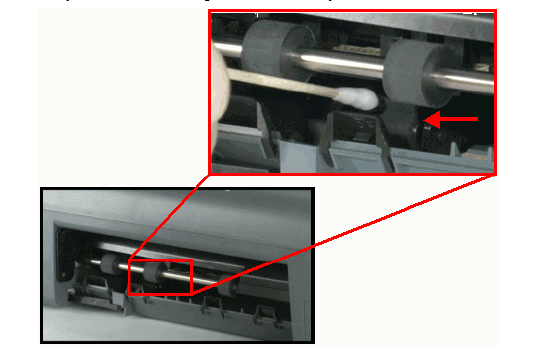 Активировав её, пользователи просто забывают об этом. Что же делать? Достаточно в меню принтера найти пункт «параметры печати» и выбрать автоматическую подачу бумаги.
Активировав её, пользователи просто забывают об этом. Что же делать? Достаточно в меню принтера найти пункт «параметры печати» и выбрать автоматическую подачу бумаги.
Материал сайта Orgtech.info
РЕШЕНО: Устройство подачи бумаги не захватывает бумагу — Brother HL-5240
Brother HL-5240 — офисный лазерный принтер, выпущенный в ноябре 2005 г.
7 вопросов Посмотреть все
Боб Оррелл @eorrell
Реп: 167
Опубликовано:
Опции
- Постоянная ссылка
- История
- Подписаться
У меня много бумаги в лотке, но когда я пытаюсь что-то напечатать, принтер ведет себя так, как будто хочет работать, но затем останавливается и появляется сообщение об ошибке, может ли быть проблема в устройстве подачи бумаги?
Ответил! Посмотреть ответ У меня тоже есть эта проблема
Хороший вопрос?
Да №
Оценка 13
Отмена
Выбранное решение
Джаефф @jayeff
Респ: 393. 6k
6k
9
318
1,3к
Опубликовано:
Опции
- Постоянная ссылка
- История
Привет @eorrell ,
Обычно проблему «не захвата бумаги» в принтерах можно решить, очистив ролики захвата влажной тканью.
Вот ссылка на видео, в котором показано, как это сделать для вашего серийного принтера.
Интересно отметить, что компания Brother на стр. 72 в руководстве пользователя принтера заявляет, что срок службы узла ролика захвата бумаги составляет всего 100 000 страниц (при 5%-м покрытии страницы формата A4), и рекомендует заменен после того, как это было достигнуто.
Если очистка роликов не решает проблему, и вы считаете, что ваш принтер находится рядом с этой «меткой» или уже прошел ее, то, возможно, ролики захвата действительно изношены.
Был ли этот ответ полезен?
Да №
Оценка 5
Отменить
Райданз
Рем: 49
1
Опубликовано:
Опции
- Постоянная ссылка
- История
Для меня это были вовсе не ролики и уборка.
Проверьте это: мне удалось распечатать. Я смог вытащить белый пластиковый язычок на место [несколько попыток после того, как он продолжал скользить назад]. Также другой подход, если вы читаете дальше.
Подача бумаги HL-2280DW не работает
Был ли этот ответ полезен?
Да №
Оценка 3
Отменить
Том Шафер
Рем: 617
4
2
Опубликовано:
Опции
- Постоянная ссылка
- История
Недавно подарили нашему "Доброму Брату" - хватило на 5 лет!
У нас были такие же проблемы с устройством подачи, особенно с дешевой блестящей бумагой.
С бумагой высшего качества проблем не возникало, но она могла неправильно подаваться, если лоток был полностью заполнен.
Специалист по обслуживанию предложил заменить износившиеся подающие ролики.
У нас не было резервного принтера, поэтому мы продолжали использовать хорошую бумагу еще 2 года!
Надеюсь, эти новые принтеры $ прослужат так долго.
Был ли этот ответ полезен?
Да №
Оценка 0
Отменить
Терри @табком
Рем.: 1
Опубликовано:
Опции
- Постоянная ссылка
- История
Была такая же проблема с HL-2130. Нашел этот ответ и исправил его в течение 2 минут.
Нашел этот ответ и исправил его в течение 2 минут.
http://coolhelp.com.au/blog/?p=328
Спасибо автору, прошло еще несколько лет. Был найден в магазине Op Shop за 3 доллара и собирался его выбросить.
Был ли этот ответ полезен?
Да №
Оценка 0
Отмена
Принтер не захватывает бумагу для подачи — Факс HP Photosmart Premium C309a
Цветной струйный принтер/факс/копир/сканер HP Photosmart Premium «все в одном» представлен в 2009 г..
22 вопроса Посмотреть все
Эрик Кабиран
Реп: 157
Опубликовано:
Опции
- Постоянная ссылка
- История
- Подписаться
Принтер не захватывает бумагу для подачи в принтер. Отображает сообщение о загрузке бумаги в основной лоток, хотя бумаги достаточно. Скорее всего проблема в датчике бумаги.
Отображает сообщение о загрузке бумаги в основной лоток, хотя бумаги достаточно. Скорее всего проблема в датчике бумаги.
Ответьте на этот вопрос У меня тоже есть эта проблема
Хороший вопрос?
Да №
Оценка 13
Отмена
Самый полезный ответ
Джон Паркер @littlefixit
Респ: 595
Литтлфикс, ООО
Опубликовано:
Опции
- Постоянная ссылка
- История
Прорезиненные колеса крутятся, как будто пытаются схватить бумагу? Если это так, возможно, ролики загрязнены, и они просто не могут создать достаточное трение, чтобы захватить бумагу и справиться с ней. Кроме того, вы пробовали любую другую бумагу?
Кроме того, вы пробовали любую другую бумагу?
Был ли этот ответ полезен?
Да №
Оценка 7
Отменить
Дэн @данж
Респ: 455.8k
Самостоятельный работник по контракту
35
300
964
Опубликовано:
Опции
- Постоянная ссылка
- История
Скорее всего резина высохла. Посмотрите, можете ли вы найти что-то подобное для очистки роликов (не распыляйте непосредственно на ролики, используйте ватный тампон, а затем протрите им ролики): Rubber Revitalizer
Посмотрите, можете ли вы найти что-то подобное для очистки роликов (не распыляйте непосредственно на ролики, используйте ватный тампон, а затем протрите им ролики): Rubber Revitalizer
Был ли этот ответ полезен?
Да №
Оценка 3
Отменить
Дидье Кюжи @dcugy
Рем: 25
3
1
Опубликовано:
Опции
- Постоянная ссылка
- История
Одна капля суперклея на металлическую часть и переустановка шестерни.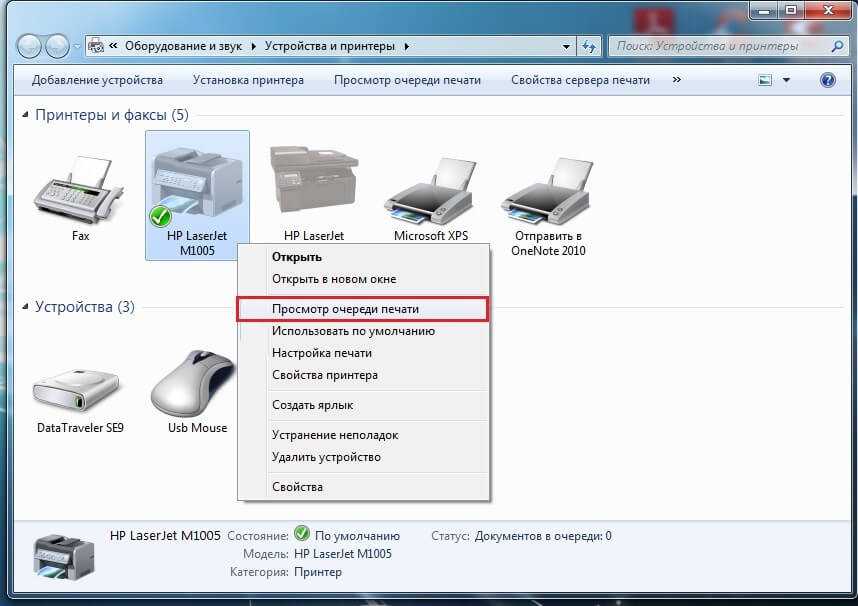 Вроде все нормально
Вроде все нормально
Нет винта для удаления.
В четыре руки и видеомикроскоп очень пригодятся!
Был ли этот ответ полезен?
Да №
Оценка 2
Отменить
Джо @jolucia
Рем: 25
1
Опубликовано:
Опции
- Постоянная ссылка
- История
Это исправление сработало. Вот еще одна картинка. Наденьте черную шестерню обратно на зубья металлического стержня.
Вот еще одна картинка. Наденьте черную шестерню обратно на зубья металлического стержня.
Был ли этот ответ полезен?
Да №
Оценка 2
Отменить
Дэнни
Рем: 13
1
Опубликовано:
Опции
- Постоянная ссылка
- История
Попробуйте капнуть вазолином на резину. Вазолин имеет тенденцию набухать резину, захватывая бумагу
Был ли этот ответ полезен?
Да №
Оценка 1
Отменить
Брэд Фуллер @blfuller
Рем: 13
1
Опубликовано:
Опции
- Постоянная ссылка
- История
Я обнаружил, что шестерня, показанная на рисунках выше, на падающем рычаге треснула, а шлицы на валу могут привести к тому, что пластиковая шестерня откроется в трещине и не позволит шестерне вращаться. Этот вал с шестерней потребует замены.
Был ли этот ответ полезен?
Да №
Оценка 1
Отменить
Д Коулман @дак
Рем: 1
Опубликовано:
Опции
- Постоянная ссылка
- История
роликовый узел развалился невозможно собрать ролики для подачи факса
Был ли этот ответ полезен?
Да №
Оценка 0
Отменить
Шик Шик
Рем. : 1
: 1
Опубликовано:
Опции
- Постоянная ссылка
- История
Привет, Ленни
Могу подтвердить, что это отлично сработало для меня и оживило очень хороший принтер, который должен был быть выброшен. Большое спасибо, отличное решение
Был ли этот ответ полезен?
Да №
Оценка 0
Отменить
Раджкумар Воин
Рем.: 1
Опубликовано:
Опции
- Постоянная ссылка
- История
Я пытался очистить валик и т. д. Однако проблема осталась.
Проблема была решена после правильного расположения зеленого вертикального выступа в задней части лотка для бумаги. Язычок должен быть расположен в правильном месте для типа бумаги. В большинстве случаев это просто бумага 8x11 Letter.
Был ли этот ответ полезен?
Да №
Оценка 0
Отменить
Балбир Сингх
Рем.: 1
Опубликовано:
Опции
- Постоянная ссылка
- История
Принтер не захватывает бумагу
Был ли этот ответ полезен?
Да №
Оценка 0
Отменить
гсапиле
Рем.: 1
Опубликовано:
Опции
- Постоянная ссылка
- История
У меня была похожая проблема на нашем HP C7250.